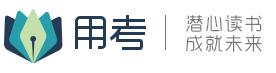Q1:电源灯不亮: 1:先检查 (1)电源插座是否仍有供电(注意110V/220V电压是否正确) (2)检查电源线是否插妥 (3)电源线是否打开 (4)打开机器,查看主机板上保险丝是否烧毁,是的话请更换 (5)LED灯是否完全不亮,还是有闪一下 (6)FLASHMEMORY是否有插上 若以上的答案皆为否定,则为机器已损坏,请送修。 2.若开机时LED灯有闪一下,然后才完全息灭,则可能为FLASH MEMORY(U8`U9)之问题,请换一良好之FLASHMEMORY后测试。
Q2:LED灯闪烁: 1.请再按一次Feed键,看led灯是否停止闪烁。 2.纸张未装好,请参阅机壳上的纸张路径图,若为X系列注意纸张侦测器下方。 3.碳带未装好,请参阅机壳上的碳带路径图,若为X系列注意旋转方向性不可 装错且须绕纸张侦测器上方。 4.如果没有装碳带,若为X系列请调整机器后方向的switch若为OS系列,可 使用本公司的PRINTERUTILITYL软体进行设定或直接调整主机板上的JUMP(由 1-4调为2-4)。 5.印字头没有压到底一次印字头关闭压板,并且压到底 6.纸张的间隙无法测到,如果使用连续纸,请用软体调软体调整到连续纸的值 7.纸张的间隙部份不明确,请使用条码机专用纸张,可确保间隙部份的透光度 为若为X系列,不明确的纸张可用SEETHOGH的方式进行纸张侦测(此功能只有 X系列机械器方有,请参见技术文件-版面设定。
Q3:开机正常,但无法列印? 请依下顺序依次排除问题: 1.重新开机一次,并做好reset动作 2.纸张或碳带没有装好(会有灯号显示)或纸张碳带与机器不相容,请先使用标 准纸张碳带,看是否为机器之问题。 3.确定是否可自我测试(SELFTEST)-若无法自我测试,则可能为主机板问题,请 更换新的主机板,再行测试。 4.机台自我测试OK,但以列印时机台无反应-请改RS232线,从coml送列印 资料,若可以列印则,此为主机板发生错误,请送回经销商处更换主机板。 5.未使用原厂连线,条码机连线是特殊接脚跳线,与一般不同不可混用
Q4:列印中多跳一张或多张空白? 请做CALIBRATION(重新定位),重新再侦测标签大小一次条码机会自动侦测纸 张并重新再起条码机,尚无法排除,请依下列顺序进行问题排除 1.软体上所设定的标签大小与实际的标签大小不符(软体应比实际尺寸小一点) 2.标签的透光度不正常,请使用条码机专用标签纸,或改用SEETHROGH的方式 进行纸张侦测(此功能只有X列机器方有,请参见技术文件-面版设定棶鎵€鎺ユ唇鐨勪笟鍔′汉鍛?銆傚浠嶆湭鑳芥攂Q5:纸张向左边(或右边)偏钭: 请按以下检查: 1.软性标签请购买回纸机(软体标签因纸张太软所以无法固定) 2.纸张否钭,请将标签出口的水平线与印字头前缘切齐 3.条码水平调整旋钮稍作调整 4.碳带未装妥或印字压力平衡
Q6:碳带拉断? 1.版面中有一横线由左到右,请改正或加宽纸张 2.碳带供应端拉力太大,请以标准程序放松碳带拉力(请本公司客服人员) 3.使用品质较佳的碳带 4.降低列印温度 5.放慢列印速度
Q7:纸张会走碳带不走? 1.碳带供应端拉力太大,请以标准程序放松碳带拉力 2.使用原厂碳带(不使用原厂碳带会导致印字头损坏) 3.放慢列印速度Q8: 标签列印不清楚? A:会造成标签列印不清楚的原因有非常多种,以下列举其中最主要的发生的原因,且能请使用 者自行做检查,判断进而调整,使标签列印的品质能保有一定水准,就线条而言,颜色是否明显, 线上端是否过于圆融(正常状况为平整),线条内黑色部分是否有些微白色黑点出现。 1.若是线条颜色过于淡,请如高列印温度。 2.若是线端过于圆融且在黑色部分有些微白色斑点出现,此时请降低列印温度。 3.若是在一定温度下标签左右两边有明显一边列印较清楚,此时请反列印不清的加大上方 的压力以做调整(压力调整钮),参见怎么调整流TPH。 4.碳带及纸张不相容(请使用原厂碳带及条码机专用纸) 5.如果是使用一段时间,请检查橡皮轴是否变光滑,请更换(消耗品) 6.清洁印字头(请依标准程序,请参考本公司-FAQ保养篇) 7.橡皮滚轴上灰尘太多或沾有贴纸。 8.放慢列印速度 如上述方法未能改善列印效果时,请检查所使用碳带是否为搭配此纸张所使用的,(对纸张 与碳带搭配有不清楚请询问所接洽的业务人员)。如仍未能改善列印品质并可以接受的程度, 请洽询本公司客服人员。
以上词条内容均来源网络,均系原作者观点及所有,仅供参考,不代表本站立场,感谢您对本站的支持,祝您购物愉快!
本文来源:http://www.gxlzold.com/dazahui/51765/